怎么清理c盘空间而不影响系统正常使用?
最近电脑下载了很多软件,用户查看电脑时发现自己的c盘内存已经爆满,显示红色,不及时处理的话,很容易导致系统卡顿,甚至死机。那么我们要怎么清理c盘空间而不影响系统的正常使用?下面就来看看详细操作。
方法一:清理C盘中的临时文件
win7系统:
1、首先我们点击进入计算机或此电脑,右键C盘,点击属性。
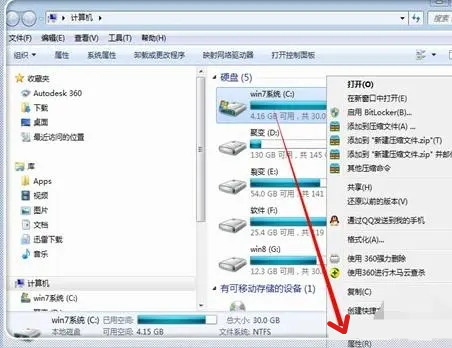
2、常规选项中,点击磁盘清理。
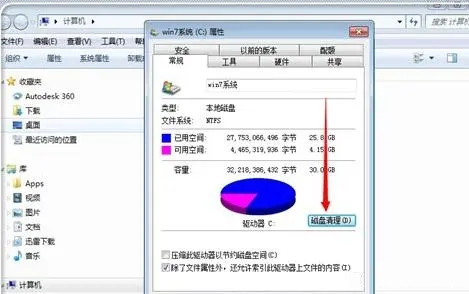
3、等待电脑自动扫描C盘垃圾文件。
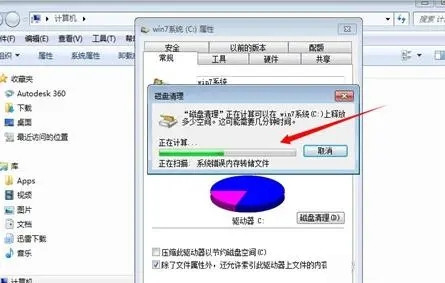
4、扫描完毕之后,就会出现磁盘清理页面,我们根据自己的需求来选择清理。
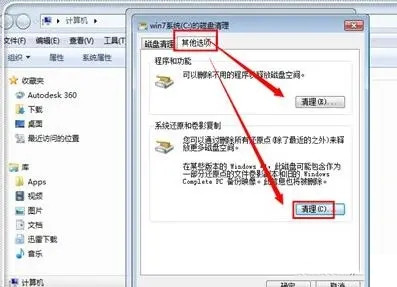
win10系统:
1、同时按下【win+r】打开运行窗口,在框内输入【%temp%】,然后点击确定。
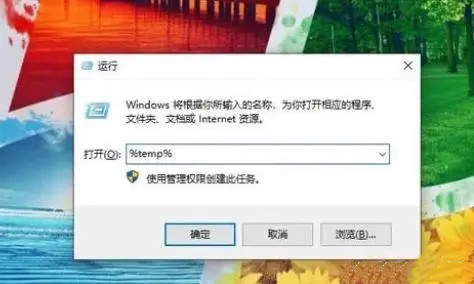
2、在这个窗口中,存储的是系统临时文件,可以放心删除,不会影响到系统。
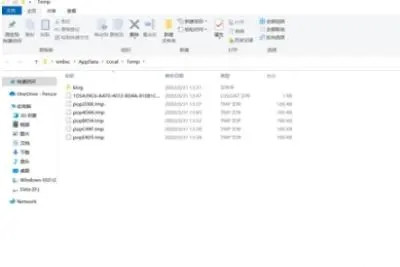
方法二:清理旧系统文件
1、首先在电脑桌面双击打开“此电脑”。

2、右键点击c盘,点击“属性”打开。
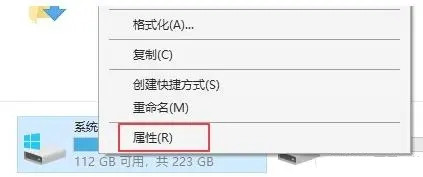
3、在常规下点击进入“磁盘清理”。
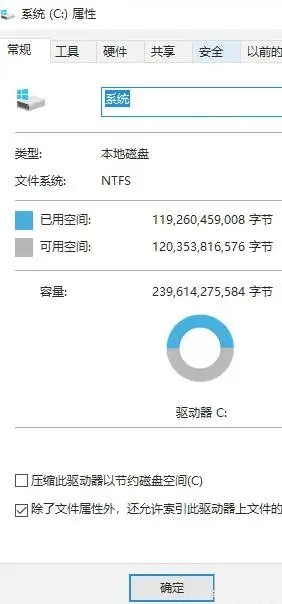
4、在弹出的窗口中,点击【清理系统文件】。
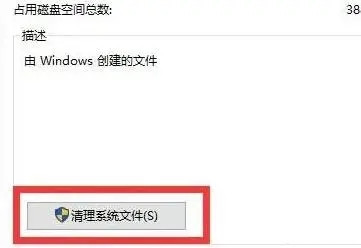
5、等待扫描,完成后会弹出另一个窗口,勾选【以前的Windows安装】,最后点击【确定】即可。
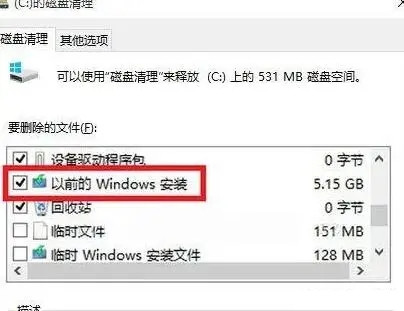
相关文章
- win10怎么删除temp文件夹内容?win10电脑删除temp文件夹内容的方法
- window10如何改变桌面文件路径?win10更改桌面文件存储路径方法
- win11怎么把d盘空间分给c盘?win11增加c盘空间操作方法
- 如何防止Win11 24H2 在安装过程中自动加密您的磁盘(from neowin.net) ?
- mumu模拟器下载路径在哪设置?mumu模拟器下载路径修改方法
- mumu模拟器下载的软件在哪个盘?
- wps cloud files在C盘怎么换到D盘方法
- Win11磁盘清理后c盘空间变小了怎么办?
- 雷蛇鼠标驱动在哪个文件夹?雷蛇鼠标驱动在哪个文件夹里解析
- win11如何解决0x80070035找不到网络路径?
系统下载排行榜71011xp
番茄花园 GHOST WIN7 SP1 X64 快速稳定版 V2017.03 (64位
2深度技术 GHOST WIN7 SP1 X64 稳定安全版 V2017.02(64位
3雨林木风 GHOST WIN7 SP1(32位)装机版 V2017.03
4深度技术 GHOST WIN7 SP1 X86 专业装机版 V2017.03(32位
5电脑公司 GHOST WIN7 SP1 X86 经典旗舰版 V2017.03(32位
6深度技术 GHOST WIN7 SP1 X86 稳定安全版 V2017.02
7深度技术 GHOST WIN7 SP1 X64 专业装机版 V2017.03(64位
8电脑公司 GHOST WIN7 SP1 X64 经典旗舰版 V2017.03(64位
9电脑公司 GHOST WIN7 SP1 X64 新春贺岁版 V2017.02(64位
10电脑公司 GHOST WIN7 SP1 X86 新春贺岁版 V2017.02(32位
win10系统下载 Win10 1607 精简安装版 LTSB长期服务版
2Win10专业工作站版最新镜像 V2022.06
3微软原版Win10 ISO镜像64位(win10纯净版)
4深度技术 Ghost Win10 64位 国庆特别版 V2021.10
5电脑公司Ghost Win10 64位装机版V2017.03
6雨晨 Win10 1703 15063.250 64位 极速精简版
7JUJUMAO Win8.1 Up3 X64 极速精简版v2019.11
8win10系统下载 稳安快 Win10 x64 极速精简版 V1.0
9lopatkin Win10专业精简版 V2022.05
10Win10 21H2 纯净版镜像 V2021
Win11PE网络纯净版 V2021
2风林火山 Ghost Win11 64位 专业正式版 V2021.10
3Win11官方纯净版 V2021
4Win11 23H2 25115 官方原版镜像 V2022.05
5新一代系统 JUJUMAO Win11专业版 64位 v2021.08
6雨林木风 Ghost Win11 64位 正式版 V2021.10
7微软MSDN原版Win11系统 V2021
8Win11 22000.282正式版镜像 V2021.10
9深度技术 Ghost Win11 64位 专业版 V2021.10
10微软Win11游戏系统 V2021.10
深度技术 GHOST XP SP3 电脑专用版 V2017.03
2深度技术 GGHOST XP SP3 电脑专用版 V2017.02
3Win7系统下载 PCOS技术Ghost WinXP SP3 2017 夏季装机版
4萝卜家园 GHOST XP SP3 万能装机版 V2017.03
5番茄花园 GHOST XP SP3 极速体验版 V2017.03
6雨林木风 GHOST XP SP3 官方旗舰版 V2017.03
7电脑公司 GHOST XP SP3 经典旗舰版 V2017.03
8雨林木风GHOST XP SP3完美纯净版【V201710】已激活
9萝卜家园 GHOST XP SP3 完美装机版 V2016.10
10雨林木风 GHOST XP SP3 精英装机版 V2017.04
热门教程
装机必备 更多+
重装工具





